“O estrutura do disco está corrompida e ilegível” é um erro comum que geralmente ocorre quando você conecta sua unidade de partição corrompida/danificada a um PC e tenta acessar os dados armazenados nela. Você pode receber esse erro devido a alguns problemas lógicos ou físicos em sua unidade de disco. No entanto, pode ser facilmente corrigido aplicando algumas correções de solução de problemas.
Se você está encontrando esse erro, continue lendo este post. Aqui, você encontrará as 7 maneiras comprovadas de resolver o erro “a estrutura do disco está corrompida e ilegível”, juntamente com suas principais causas.
Então vamos começar…
Livre Duro Dirigir Recuperação Ferramenta.
Recupere dados de USB drives, Pendrives, SSDs, HDDs e outros dispositivos no Windows. Tente agora!
O que significa “O estrutura do disco está corrompida e ilegível”?

A estrutura do disco está corrompida/ilegível significa simplesmente que a partição do cartão SD, unidade USB, disco rígido ou outra mídia de armazenamento foi corrompida.
Quando você conecta a mídia de armazenamento de dados externa corrompida e seu PC não consegue acessar a partição, você pode receber esta mensagem de erro.
Por que meu disco rígido está corrompido e ilegível?
Seu disco rígido externo ou interno pode ficar corrompido e ilegível devido a qualquer um dos motivos abaixo mencionados:
- Sistema de arquivos corrompido ou ausente
- Devido aos problemas de conectividade
- Partição de unidade perdida ou ausente
- Drivers de disco corrompidos ou incompatíveis
- Ataque de vírus ou malware
- Problemas de hardware, etc.
Depois de conhecer as possíveis causas do erro “a estrutura do disco está corrompida e ilegível“, será mais fácil solucionar esse problema com os métodos listados abaixo.
Como corrigir o estrutura do disco está corrompida e com erro ilegível?
- Desconecte e conecte novamente o dispositivo corrompido ou ilegível
- Execute o comando Check Disk (CHKDSK)
- Usar o utilitário de verificação de erros
- Execute o Solucionador de problemas de hardware e dispositivos
- Atribuição de uma letra de unidade
- Desinstalar e reinstalar a unidade de disco
- Formate a unidade corrompida/ilegível
- O que fazer se os dados forem excluídos após a correção desse erro?
Correção 1: Desconecte e reconecte o dispositivo corrompido ou ilegível
Em primeiro lugar, gostaríamos de recomendar alguns truques básicos de solução de problemas para corrigir a estrutura do disco está corrompida e ilegível na unidade USB, Pendrive, cartão SD, etc.
Nota: Este método só resolverá o erro quando ocorrer devido a ejeção incorreta, oscilação de energia e problemas de conexão entre o dispositivo removível e o PC.
#1- Desconecte e reconecte o pendrive corrompido ou ilegível, USB ou outro disco rígido externo ao computador e verifique se ele está acessível.
#2– Troque a porta/cabo USB e adquira o novo.
#3- Conecte um dispositivo de armazenamento ilegível a outro PC ou laptop.
Se essas correções não funcionarem, você pode tentar outras soluções.
Correção 2: Execute o comando Check Disk (CHKDSK)
Na maioria das vezes, devido a sistemas de arquivos corrompidos, você pode receber diferentes erros relacionados à unidade em seu PC com Windows.
Este erro também está relacionado a problemas relacionados ao disco, portanto, você deve tentar o utilitário do Windows para resolver se a estrutura do disco está corrompida/ilegível no prompt de comando. Para executar o chkdsk, siga as etapas abaixo:
- Conecte seu disco rígido externo que está mostrando este erro ilegível ao PC com Windows
- Em seguida, vá para o menu Iniciar e digite CMD em uma caixa de pesquisa.
- Em seguida, localize e toque no Prompt de Comando e, em seguida, toque na opção Executar como Administrador no painel do lado direito.
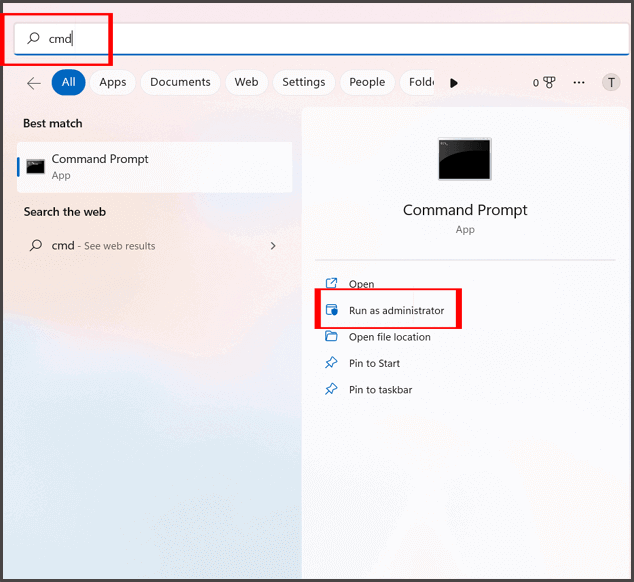
- Depois disso, simplesmente digite o comando chkdsk /f /r x >> pressione Enter. (Nota – Aqui, substitua x atribuindo a letra da unidade a uma unidade).
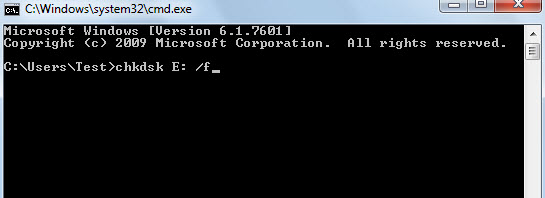
[Por favor note]: Não se esqueça de digitar os parâmetros /f & /r. A execução do chkdsk sem os parâmetros /f & /r mostra apenas o status de uma unidade e não lida com nenhum erro.
Depois de concluir essas etapas, verifique se o problema de ‘estrutura do disco está corrompido’ foi corrigido.
Leia também: Consertar “O arquivo ou diretório está corrompido e ilegível” Erro
Correção 3: Usar Utilitário de verificação de erros para consertar a estrutura do disco está corrompida e ilegível Pendrive/USB
O sistema Windows possui várias ferramentas integradas para verificar e corrigir problemas relacionados ao disco. Uma dessas ferramentas é o utilitário Error Checking. Você pode executar esta ferramenta para resolver o erro de estrutura do disco ilegível ou corrompido seguindo as instruções abaixo:
- Conecte seu disco rígido externo ao Windows PC
- Vá para Meu computador/Este PC
- Toque com o botão direito em uma unidade corrompida >> selecione Propriedades
- Então escolha Ferramentas >> clique em Verificar botão
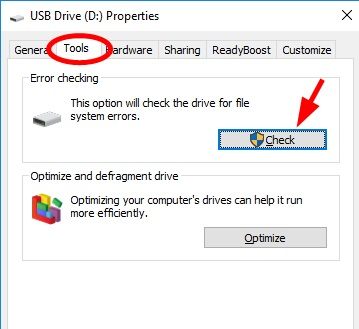
- Agora, o utilitário de verificação de erros começa a verificar uma unidade e corrige o erro, se houver.
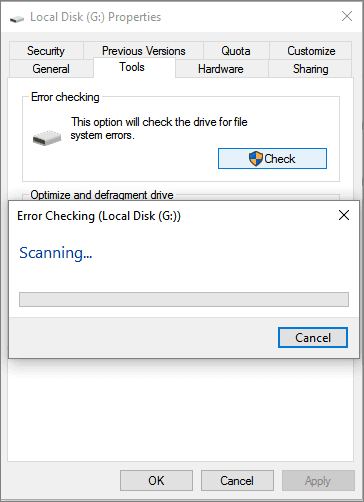
- Assim que o processo terminar, reinicie seu PC e verifique se você pode acessar uma unidade agora.
Correção 4: Execute a solução de problemas de hardware e dispositivos
Deixe-me dizer a você, o Solucionador de problemas de hardware e dispositivos está desabilitado por padrão no PC com Windows 11. Portanto, quando você navega para Configurações do Windows >> Sistema >> opção Solucionador de problemas >> Outro solucionador de problemas, você não localizaria a opção Solucionador de problemas de hardware e dispositivos lá.
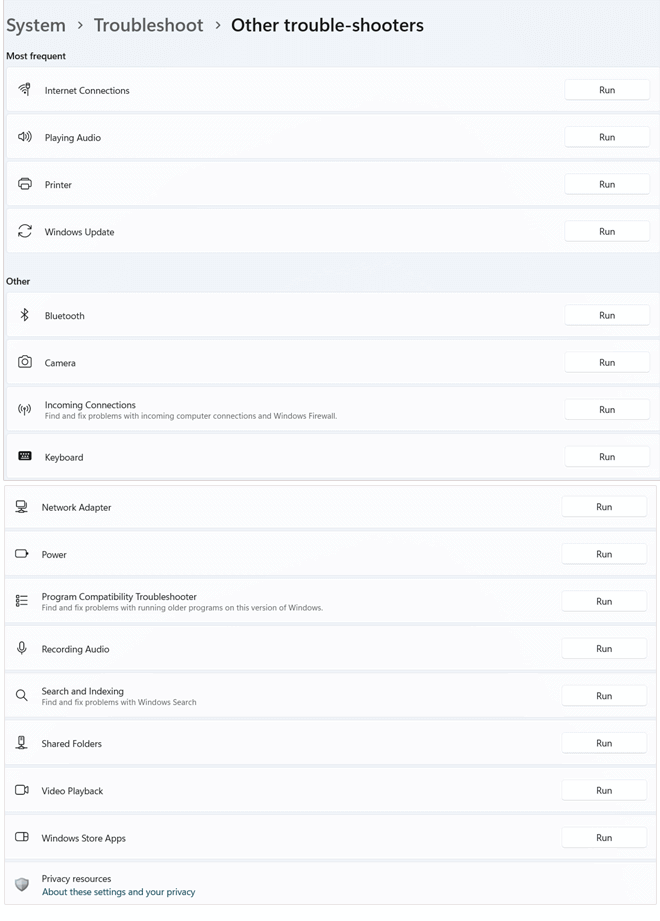
Em tal situação, você deve ativar esta opção e, em seguida, verificar se há problemas relacionados ao hardware. Para resolver a estrutura do disco está corrompida e ilegível no Windows 10/11 executando o Solucionador de problemas de hardware e dispositivos, siga as etapas abaixo:
- Vá para o menu Iniciar e digite CMD em uma caixa de pesquisa.
- Localize e toque na opção Prompt de comando > Executar como administrador no painel do lado direito.

- Quando a janela do prompt de comando aparecer, execute o comando abaixo:
msdt.exe -id DeviceDiagnostic
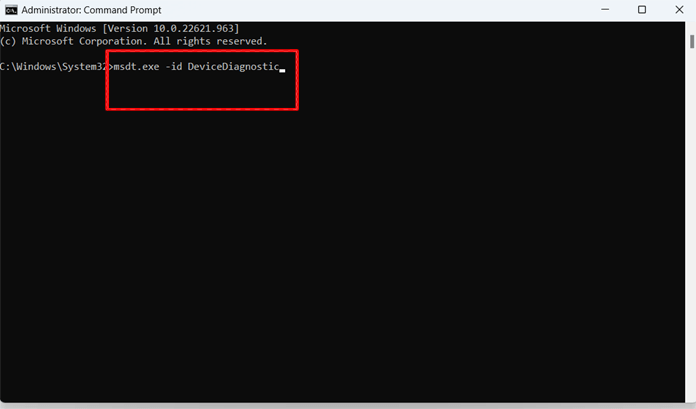
- Agora, ele deve iniciar o Solucionador de problemas de hardware e dispositivos, então você deve clicar em Avançar para iniciar o processo.
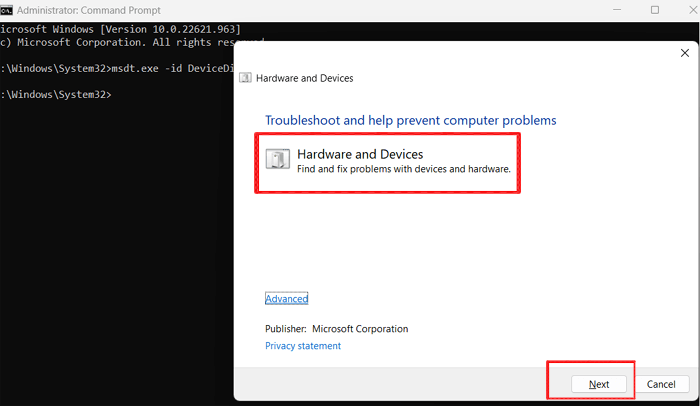
- Agora, você precisa esperar até que o processo termine.
- Depois disso, siga as instruções da tela para corrigir o erro.
- Quando o processo de correção for concluído, reinicie o seu PC e veja se o problema foi resolvido agora.
Correção 5: Atribuindo uma letra de unidade
Como você sabe, esse erro geralmente ocorre devido a uma partição de unidade corrompida ou ausente. Em tal situação, atribuir o sistema de arquivo/letra da unidade pode ajudá-lo a solucionar esse erro.
Veja como você pode atribuir facilmente uma letra de unidade:
- Em primeiro lugar, pressione as teclas Win + X ao mesmo tempo, localize e abra o Gerenciamento de disco.
- Em Gerenciamento de disco, você precisa escolher uma unidade para a qual deseja alterar a letra da unidade.
- Clique com o botão direito do mouse em uma unidade e selecione Alterar a letra e os caminhos da unidade >> selecione Alterar.
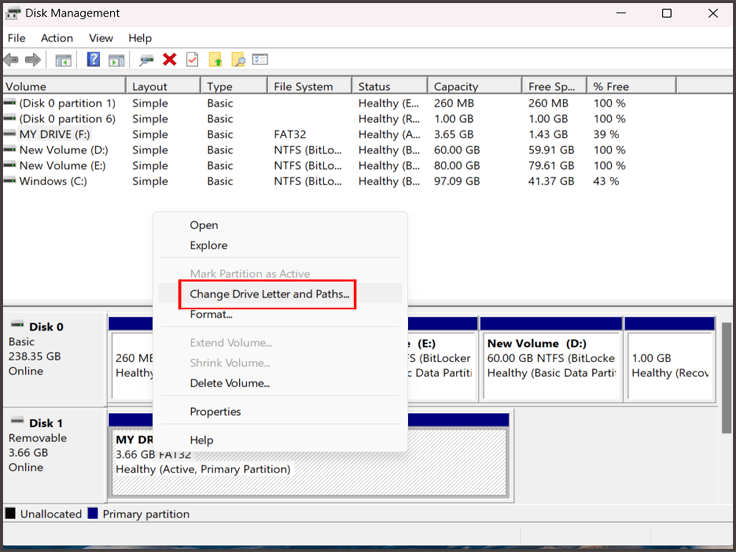
- Na próxima janela pop-up, basta definir a nova letra da unidade USB.

- Por fim, clique em OK e finalize o processo.
Leia também: Consertar o disco está protegido contra gravação USB Erro (Guia Completo)
Correção 6: Desinstale e reinstale a unidade de disco
A unidade de disco corrompida é outro motivo possível que pode levar ao erro ‘bootrec /rebuildbcd, a estrutura do disco está corrompida e ilegível‘. Portanto, para resolver isso, você precisa conectar seu disco rígido a um PC e reinstalar as unidades de disco.
Para fazer isso, siga as etapas fáceis abaixo:
- Primeiro, pressione as teclas Win + X juntas, localize e abra o Gerenciador de dispositivos.
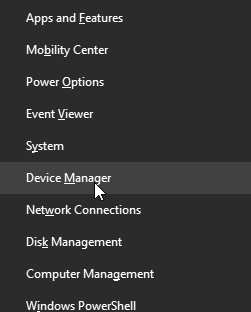
- Vá para Dispositivos Portáteis e escolha uma unidade problemática.
- Dê um toque direito em um driver e escolha o dispositivo de desinstalação.
- Você receberá uma mensagem pop-up na tela solicitando a confirmação do processo de desinstalação da unidade.
- Toque em Desinstalar e finalize o processo.
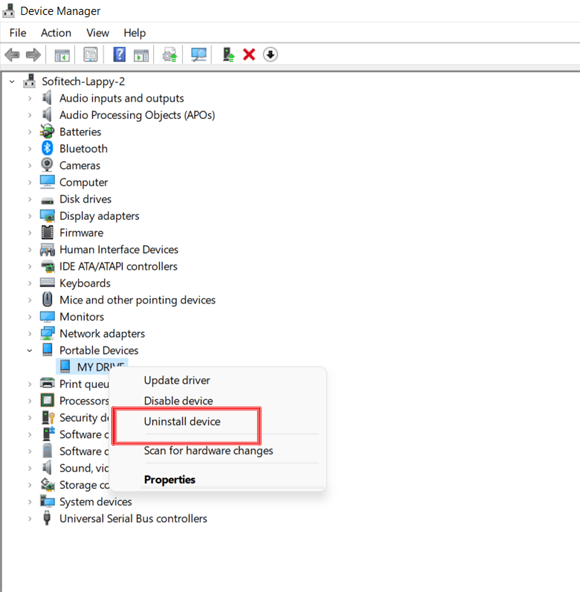
- Navegue na barra de menu e toque em escanear para o alterações de hardware e instale a unidade de disco.
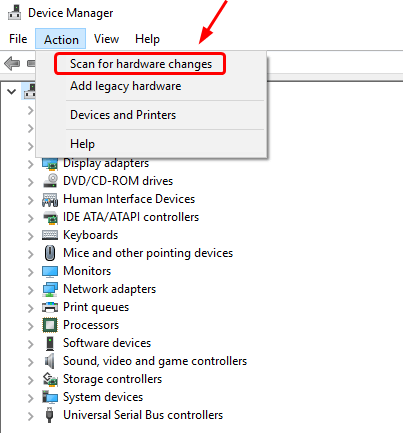
Agora, verifique se o problema foi resolvido.
Correção 7: Formate a unidade corrompida/ilegível
Mesmo depois de tentar as abordagens acima, se a estrutura do disco estiver corrompida e ilegível o erro SSD/HDD ainda persistir, tente este método. Sim, formatar a unidade com defeito é uma das melhores maneiras de resolver problemas lógicos das unidades e torná-las legíveis novamente.
Nota: Não se esqueça de manter um backup de sua mídia de armazenamento de dados antes da formatação. O processo de formatação de uma unidade apagará todos os dados armazenados na unidade.
Siga as etapas abaixo para formatar seu cartão de memória/unidade USB facilmente:
1: Basta clicar na opção “Este PC”.
2: Clique com o botão direito do mouse em um disco que apresenta a mensagem de erro >> escolha a opção “Formatar”.
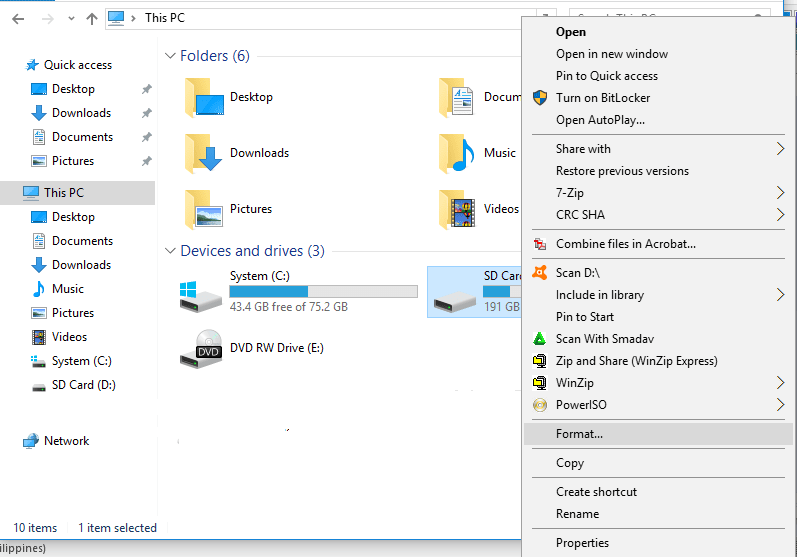
3: Agora, atribua o sistema de arquivos a uma unidade e clique no botão “Iniciar”.
- Para um disco rígido externo ou interno, você precisa escolher um sistema de arquivos NTFS
- Para cartões SD, drives USB, você precisa escolher FAT32 ou exFAT.
O que fazer se os dados forem excluídos após corrigir “A estrutura do disco está corrompida/ilegível”
A maioria dos usuários acredita que o Dados Recuperação Ferramenta é uma das melhores soluções para recuperar dados excluídos de cartões SD, drives USB, pendrives ou outros dispositivos de armazenamento.
Não importa o motivo por trás da perda de dados de uma unidade, seja exclusão acidental, formatação etc., este software tem capacidade suficiente para recuperar dados de uma unidade de armazenamento externo com facilidade.
Você pode executar este programa mesmo sem nenhuma habilidade técnica.
Se apresse! Faça o download e instale este software no seu Windows ou Mac OS e siga as etapas fáceis para recuperar dados do Pendrive ou outra mídia de armazenamento de dados.
Freqüentemente Perguntado Questões:
Sim, o disco rígido corrompido ou ilegível pode ser facilmente corrigido formatando a unidade. Se a corrupção do disco rígido lógico for causada por um sistema de arquivos corrompido ou danificado, a formatação da partição da unidade corrigirá isso.
Você pode corrigir facilmente um problema de disco corrompido tentando as dicas de solução de problemas abaixo:
Para corrigir um diretório ilegível ou corrompido no CMD, você precisa clicar com o botão direito do mouse no prompt de comando e escolher a opção 'Executar como administrador'. Depois disso, digite o comando: chkdsk /f h: >> pressione a tecla Entrar. (Você deve substituir h: por uma letra de unidade ilegível.)
Se você estiver criando backup de todo o seu arquivo crucial em outra mídia de armazenamento de dados ou PC regularmente, então você tem sorte. Você pode restaurar facilmente os dados excluídos do disco rígido da pasta de backup criada. Na ausência de backup, você pode tentar o software de recuperação de dados indicado acima nesta postagem. Você pode consertar um disco corrompido?
Como faço para corrigir estrutura do disco está corrompido e ilegível?
Como faço para corrigir um diretório ilegível ou corrompido no CMD?
Como faço para recuperar um disco rígido externo ilegível?
Conclusão
Então, pessoal, isso é tudo sobre como consertar a estrutura do disco está corrompida e ilegível no Windows 10/8/7. Todas as soluções mencionadas são muito eficazes e um desses métodos certamente o ajudará a se livrar desse erro sem nenhum obstáculo.
Esperamos que você tenha gostado deste post, se sim, não se esqueça de compartilhá-lo com outras pessoas que também estão passando pelo mesmo erro.

Taposhi is an expert technical writer with 5+ years of experience. Her in-depth knowledge about data recovery and fascination to explore new DIY tools & technologies have helped many. She has a great interest in photography and loves to share photography tips and tricks with others.